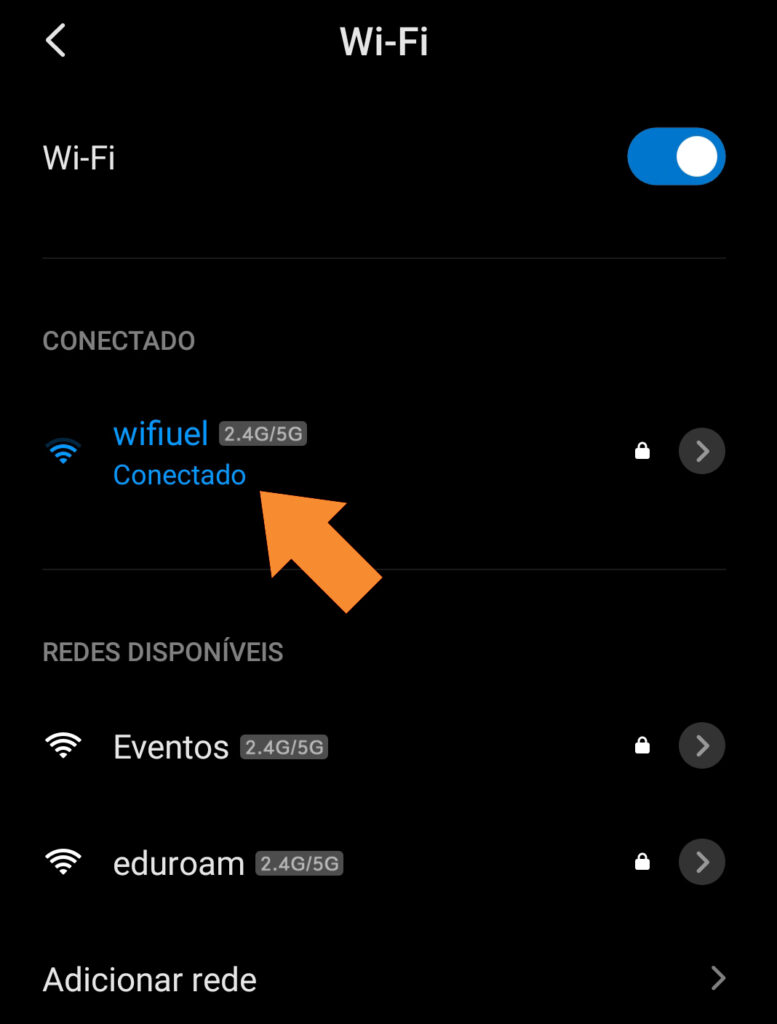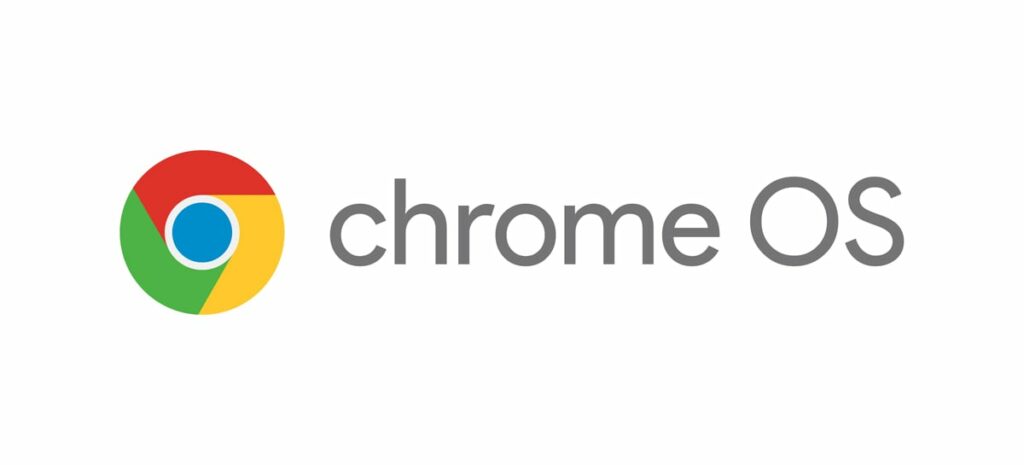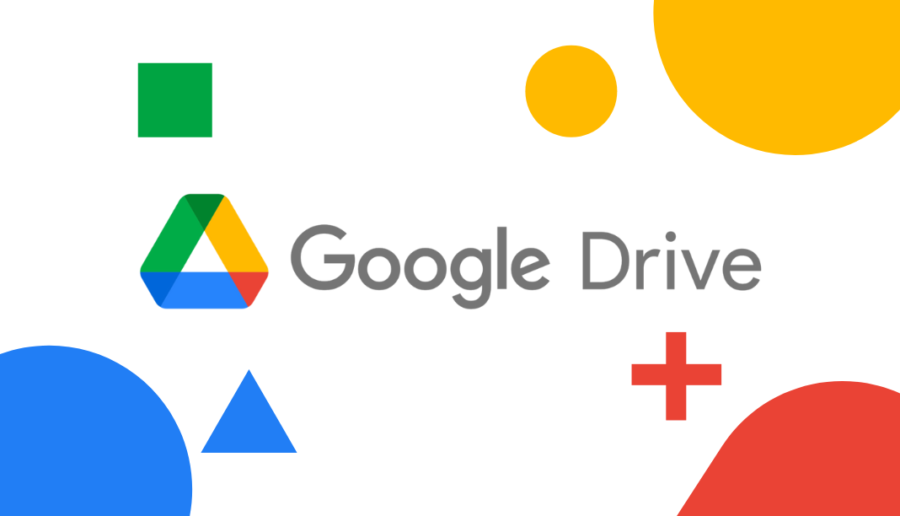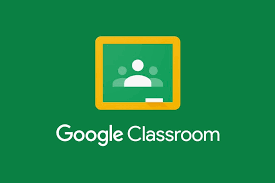Configuração da rede WifiUEL para dispositivos Android
ATI
atualizado 3 anos atrás

1- Localize o ícone “Configurações” do celular
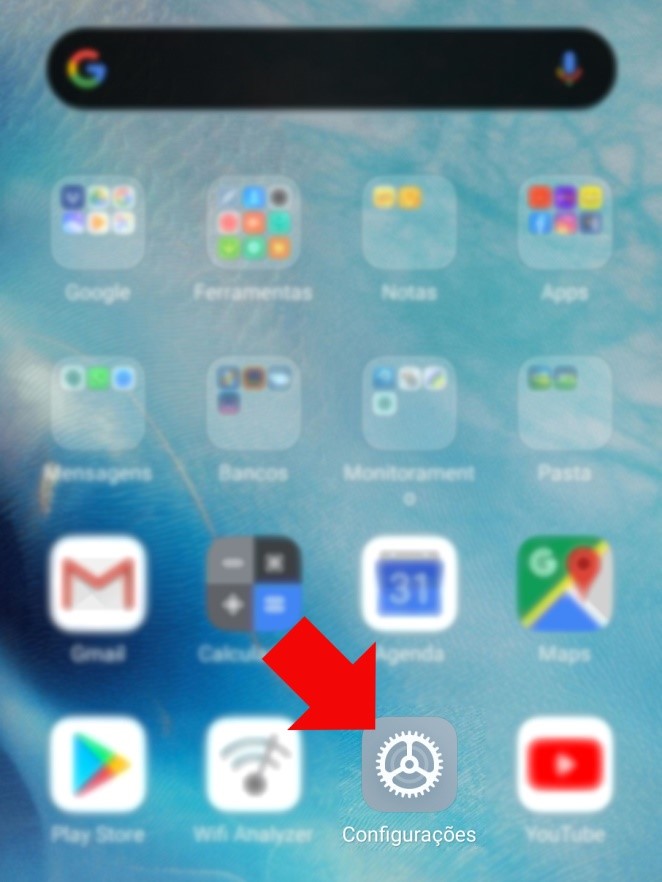
2-Clique em Wi-fi
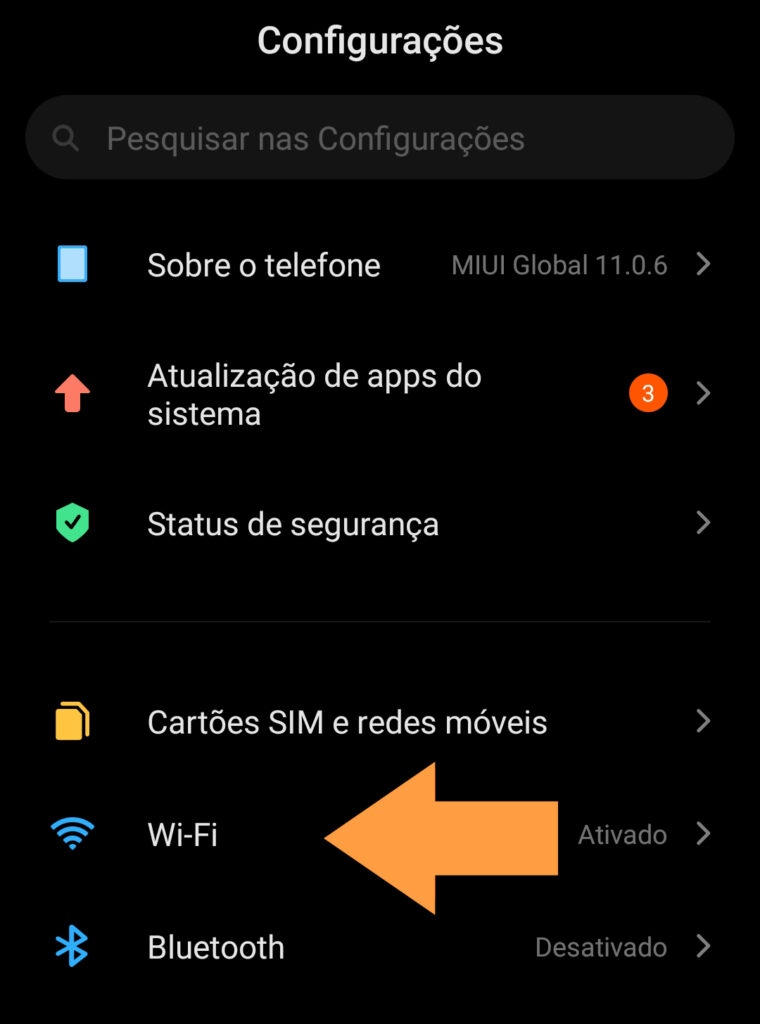
3-Localize e clique na rede “wifiuel”
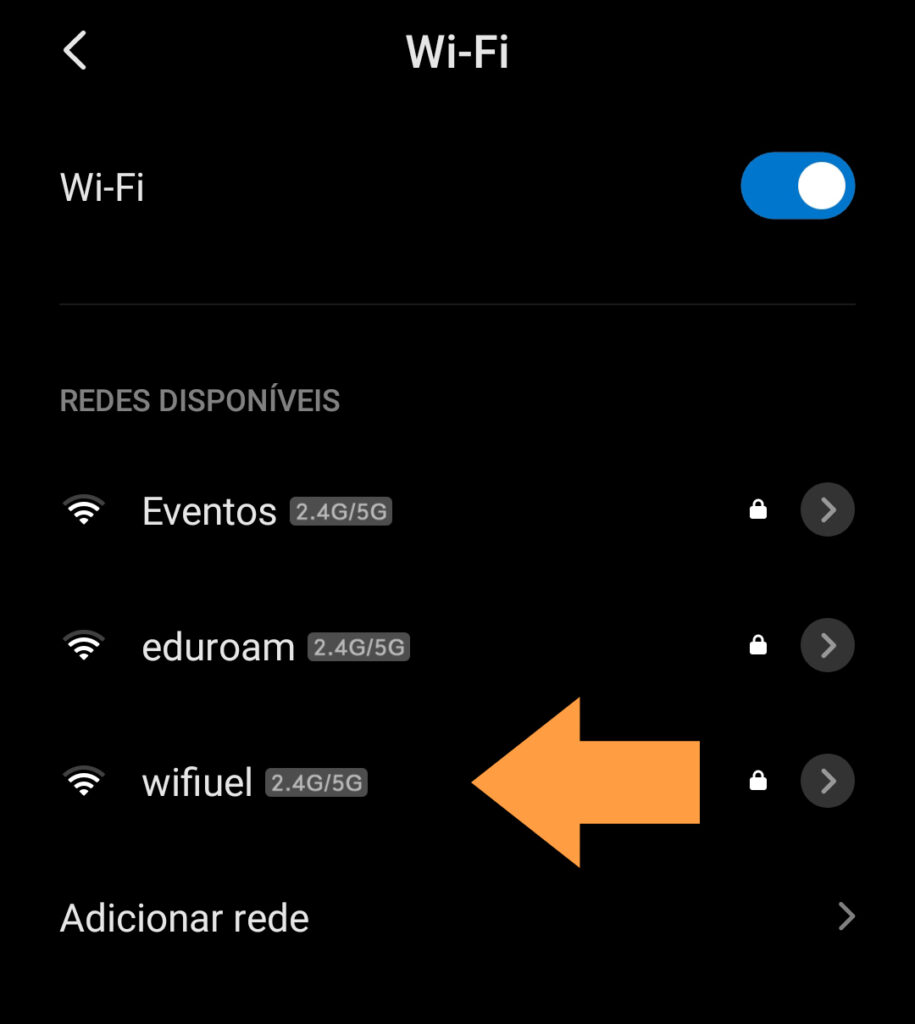
4-Nesta tela clicar em “Opções Avançadas” para configurar a conexão.
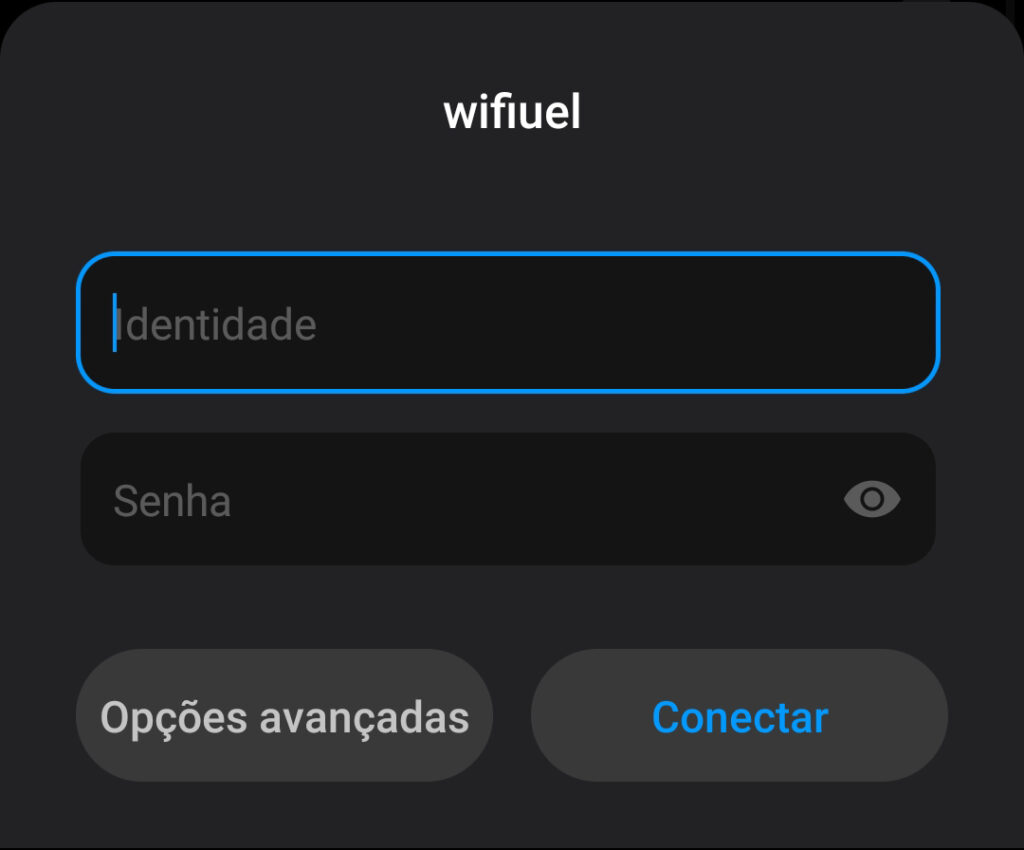
5-Preenha os campos de acordo com a tela abaixo:
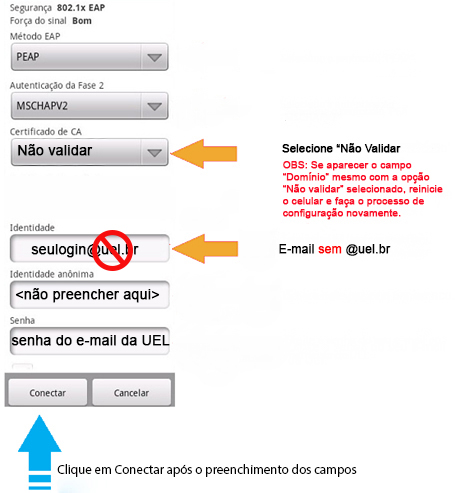
5.1-Caso o botão “Conectar” não esteja habilitado após a configuração da tela acima, siga os passo abaixo.
![]() A configuração abaixo é necessário para celulares MOTOROLA com sistema Android 11 que estão com problema de validação do certificado do servidor e apresentam o campo “Domínio” na tela de configuração da conexão.
A configuração abaixo é necessário para celulares MOTOROLA com sistema Android 11 que estão com problema de validação do certificado do servidor e apresentam o campo “Domínio” na tela de configuração da conexão.
- No campo PEAP, selecione “PEAP“;
- Atutenticação da Fase 2, selecione “MSCHAPV2“;
- Certificado de CA, selecione “Usar certificados do sistema”;
- Status de certificado on-line, selecione “Não verificar”;
- No campo Domínio, digite: wifi.uel.br
- Informe seu e-mail no campo Identidade (NÃO DIGITAR @uel.br) e senha e ao final, clicar em Conectar.
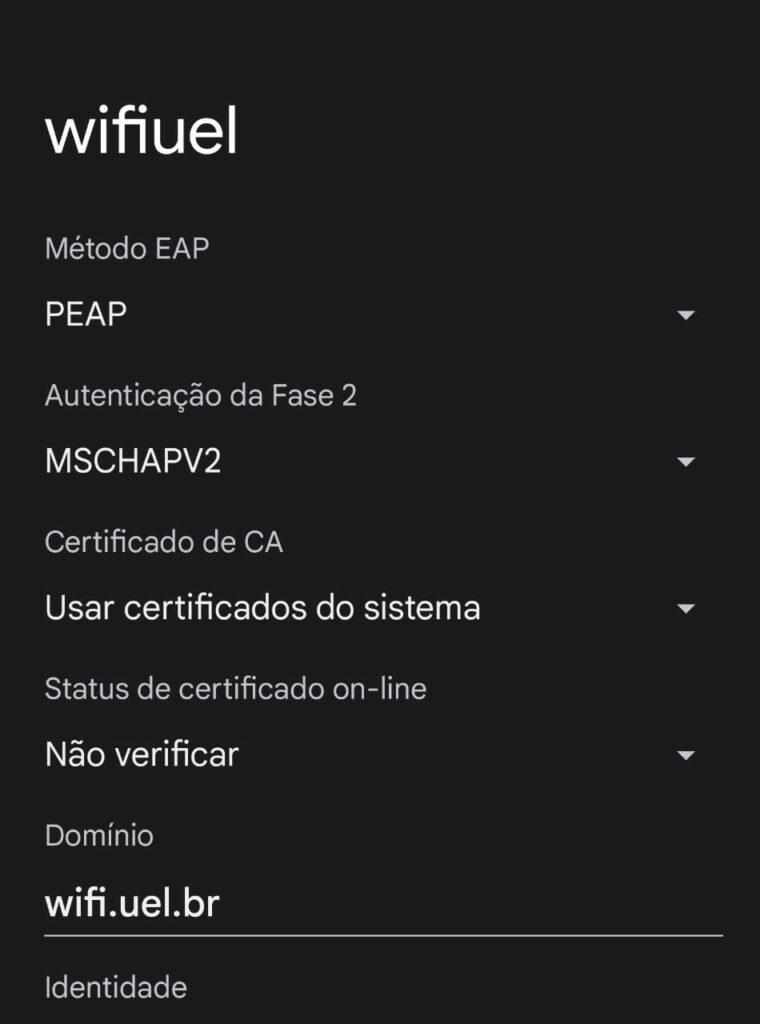
6-A conexão será estabelecida, aparecerá a mensagem “Conectado”. Caso não apareça “Conectado” verificar os campos de configuração informados no item 5.